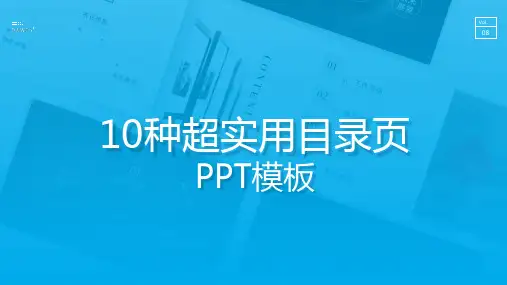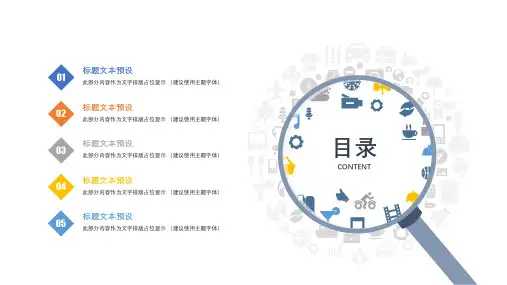PPT创意目录排版
- 格式:ppt
- 大小:1.09 MB
- 文档页数:15

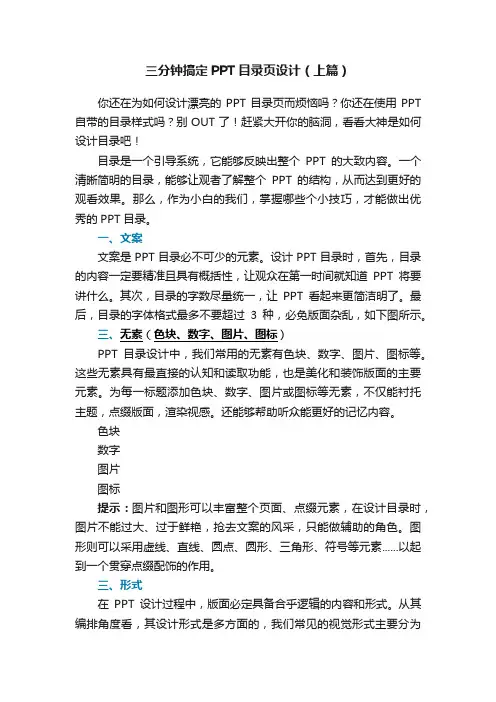
三分钟搞定PPT目录页设计(上篇)你还在为如何设计漂亮的PPT目录页而烦恼吗?你还在使用PPT 自带的目录样式吗?别OUT了!赶紧大开你的脑洞,看看大神是如何设计目录吧!目录是一个引导系统,它能够反映出整个PPT的大致内容。
一个清晰简明的目录,能够让观者了解整个PPT的结构,从而达到更好的观看效果。
那么,作为小白的我们,掌握哪些个小技巧,才能做出优秀的PPT目录。
一、文案文案是PPT目录必不可少的元素。
设计PPT目录时,首先,目录的内容一定要精准且具有概括性,让观众在第一时间就知道PPT将要讲什么。
其次,目录的字数尽量统一,让PPT看起来更简洁明了。
最后,目录的字体格式最多不要超过3种,必免版面杂乱,如下图所示。
三、无素(色块、数字、图片、图标)PPT目录设计中,我们常用的无素有色块、数字、图片、图标等。
这些无素具有最直接的认知和读取功能,也是美化和装饰版面的主要元素。
为每一标题添加色块、数字、图片或图标等无素,不仅能衬托主题,点缀版面,渲染视感。
还能够帮助听众能更好的记忆内容。
色块数字图片图标提示:图片和图形可以丰富整个页面、点缀元素,在设计目录时,图片不能过大、过于鲜艳,抢去文案的风采,只能做辅助的角色。
图形则可以采用虚线、直线、圆点、圆形、三角形、符号等元素......以起到一个贯穿点缀配饰的作用。
三、形式在PPT设计过程中,版面必定具备合乎逻辑的内容和形式。
从其编排角度看,其设计形式是多方面的,我们常见的视觉形式主要分为满版型、对称型、分割型、呼应型、倾斜型和混合型6种。
1、满版型版面以图像充满整版,主要以图像为诉求,视觉传达直观而强烈。
文字配置压置在上下、左右或中部(边部和中心)的图像上。
满版型,给人大方、舒展的感觉。
2、对称型对称分为绝对对称和相对对称。
一般多采用相对对称手法,以避免过于严谨。
对称的版式,给人稳定、理性、理性的感受。
3、分割型分割型又分为上下分割和左右分割。
顾明思义,上下分割是将整个版面分成上下两部分,在上半部或下半部配置图片(可以是单幅或多幅),另一部分则配置文字。
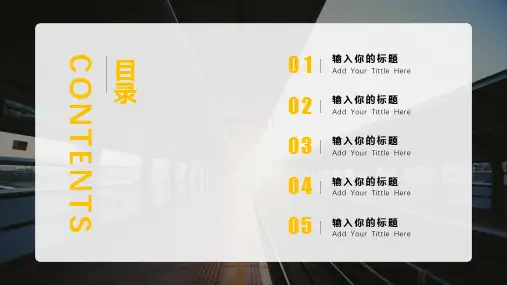
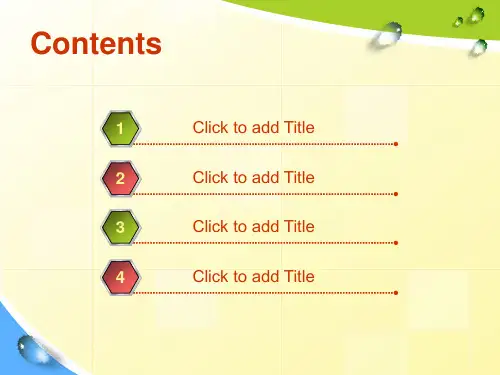

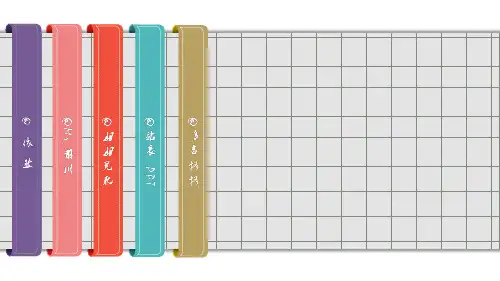
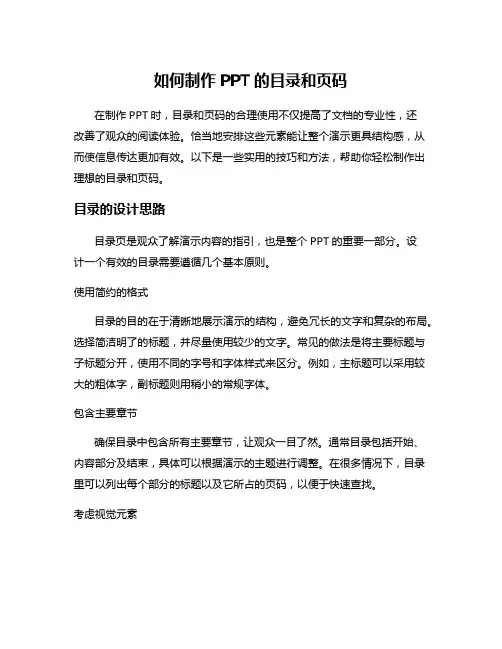
如何制作PPT的目录和页码在制作PPT时,目录和页码的合理使用不仅提高了文档的专业性,还改善了观众的阅读体验。
恰当地安排这些元素能让整个演示更具结构感,从而使信息传达更加有效。
以下是一些实用的技巧和方法,帮助你轻松制作出理想的目录和页码。
目录的设计思路目录页是观众了解演示内容的指引,也是整个PPT的重要一部分。
设计一个有效的目录需要遵循几个基本原则。
使用简约的格式目录的目的在于清晰地展示演示的结构,避免冗长的文字和复杂的布局。
选择简洁明了的标题,并尽量使用较少的文字。
常见的做法是将主要标题与子标题分开,使用不同的字号和字体样式来区分。
例如,主标题可以采用较大的粗体字,副标题则用稍小的常规字体。
包含主要章节确保目录中包含所有主要章节,让观众一目了然。
通常目录包括开始、内容部分及结束,具体可以根据演示的主题进行调整。
在很多情况下,目录里可以列出每个部分的标题以及它所占的页码,以便于快速查找。
考虑视觉元素在设计目录页面时,可以利用视觉元素来增强吸引力。
使用不同颜色和形状的框架来突出显示主要章节,能够令观众在经过的过程中,自然地关注到关键信息。
适当使用图标或图像,可以使整个目录的展示更加生动有趣。
页码的位置与设计页码是整个演示中一个不可忽视的重要元素,合理地放置和设计页码可以提高观众的体验感。
页码的位置选择页码一般放置在幻灯片的右下角或左下角,保持一致性会使版面看起来更加整齐。
选择一个不干扰主要内容的位置,确保观众能够轻松找到。
也可以根据整体设计的风格调整页码的样式与尺寸,避免视觉上的违和感。
自定义页码样式在某些情况下,设计师可能希望使用自定义样式的页码。
例如,添加背景框、字体或不同的颜色搭配,让页码在演示时更具辨识度。
让观众不仅能看到数字,而是让它成为融入整体设计的一部分。
页码的逻辑顺序确保页码的顺序合理。
在某些情况下,你可能会选择不在某些特定页码上显示页码,比如封面或目录页。
这没有问题,但最好在整个演示中保持一致,确保不会让观众迷失在数字的海洋中。
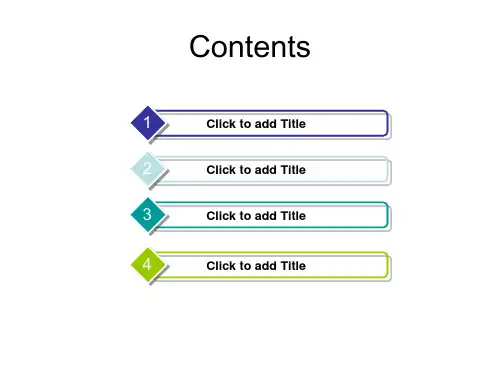
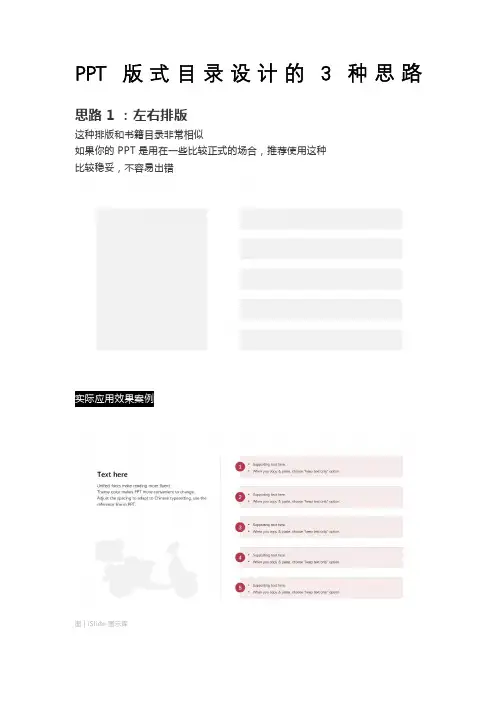
PPT版式目录设计的3种思路
思路 1 :左右排版
这种排版和书籍目录非常相似
如果你的 PPT是用在一些比较正式的场合,推荐使用这种
比较稳妥,不容易出错
实际应用效果案例
图 | iSlide 图示库
思路 2 :横向列排
列排也是目录排版中使用频率非常高的版式之一,看似简单,却也可以变换万千
实际应用效果案例
纯文字横向列排目录排版
图 | iSlide 图示库
添加图片、图标装饰后的图文混排横向列排目录排版
图 | iSlide 图示库
横向列排版式拓展
进一步拓展,大图文混排横向列排目录排版
实际应用效果案例
图 | iSlide 图示库
思路 3 :iSlide 资源灵感库
在 iSlide 【图示库】中打开,筛选“目录”分类你可以看到这样的
并且在底部的资源数量中可以看到,关于 PPT 的目录排版有 200 多种
你只需搜索你需要的版式,
然后在给出的版式中挑选自己喜欢的直接套用即可
图 | iSlide 图示库。